
Cobalah!
Anda dapat menyesuaikan lebar kolom atau tinggi baris atau mengubah ukuran kolom dan baris secara otomatis agar pas dengan data.
Catatan: Batas adalah garis antara sel, kolom, dan baris. Jika kolom terlalu sempit untuk menampilkan data, Anda akan melihat ### di dalam sel.
Mengubah ukuran baris
-
Pilih satu baris atau rentang baris.
-
Pilih Format > Lebar Baris.
-
Ketikkan lebar baris dan pilih OK.
Mengubah ukuran kolom
-
Pilih kolom atau rentang kolom.
-
Pilih Format > Lebar Kolom.
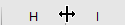
-
Ketikkan lebar kolom dan pilih OK.
Mengubah ukuran semua kolom dan baris secara otomatis agar pas dengan data
-
Pilih tombol Pilih

-
Klik ganda batas. Ukuran semua kolom atau baris agar pas dengan data.










